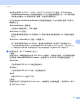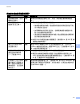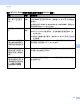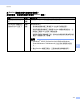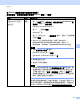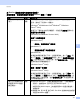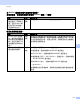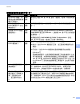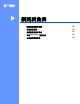User Manual
Table Of Contents
- 網路使用說明書
- 適用型號
- 註釋說明
- 重要註釋
- 目錄
- 第 I 部份: 網路操作
- 1 簡介
- 2 變更機器的網路設定
- 3 設置機器接入無線網路
- 4 控制面板設置
- 5 網路基本管理
- 6 網路傳真 (可透過下載取得)
- 7 安全功能
- 8 故障排除
- 第 II 部份: 網路詞彙表
- 第 III 部份: 附錄
- 索引
故障排除
121
8
您之前的列印工作失敗
了嗎?
有線 /
無線
如果失敗的列印工作仍在電腦的列印佇列中,請將其刪除。
否則,請執行下列其中一項操作:
(Windows
®
XP/Windows Vista
®
/Windows
®
7/Windows
Server
®
2003)
按兩下以下資料夾中的印表機圖示,然後選擇印表機選單中的
取消所有文件的列印:
(Windows
®
XP/Windows Server
®
2003)
開始和印表機和傳真。
(Windows Vista
®
)
、控制台、硬體和音效和印表機。
(Windows
®
7)
、裝置和印表機和印表機和傳真。
(Windows
®
8)
將滑鼠游標移到桌面右下角。 出現選單列時,按一下設定,再
按一下控制台。 在硬體和音效群組中,按一下檢視裝置和印表
機。 在本機器上按一下滑鼠右鍵,選擇查看列印工作 ,然後
選擇所需的印表機驅動程式。
(Windows Server
®
2008)
開始、控制台和印表機。
(Windows Server
®
2012)
將滑鼠游標移到桌面右下角。 出現選單列時,按一下設定,再
按一下控制台。 在硬體群組中,按一下檢視裝置和印表機。 在
本機器上按一下滑鼠右鍵,選擇查看列印工作,然後選擇所需
的印表機驅動程式。
您是否正在透過使用無
線功能將 Brother 機器
連線至網路?
無線 列印 WLAN report,以確認無線連接的狀態。 ( 如需瞭解如
何列印,請參閱 uu 第 50 頁
列印
WLAN report。 )
如果列印的 WL
AN report 上有錯誤代碼 uu 快速安裝指南:
故障排除
。
請參閱 uu 第 118 頁
進行
MFL-Pro Suite
安裝時未能在網路
中找到本
Brother
機器。
本 Brother 機器無法進行網路列印或掃描。
成功安裝後,仍無法在網路中找到本 Brother 機器。 ( 繼續 )
問題 介面 解決方案